Svoj pametni televizor LG imam že kar dolgo časa.
In pogosto pozabim izklopiti TV, ko končam z gledanjem, kar vodi do tega, da moj TV prikaže sliko čudovitega psa kot ohranjevalnik zaslona.
Jaz osebno s tem nimam nobenih težav, saj obožujem pse in zelo pogrešam našega družinskega psa.
Prejšnji teden so moji starši prišli živet k meni in pripeljali so tudi našega družinskega psa po imenu Bruce.
Skupaj smo preživeli krasen čas, toda pozneje tisto noč me je zbudilo Bruceovo nenadzorovano lajanje.
Potreboval sem nekaj časa, da sem ugotovil, da ga je sprožil ohranjevalnik zaslona na televizorju.
Takoj sem ga izklopil in dobil situacijo pod nadzorom, vendar nisem mogel tvegati, da bi se to ponovilo.
Zato sem se lotil iskanja načinov za spremembo ohranjevalnika zaslona na televizorju LG.
Na televizorju LG ni mogoče spremeniti ohranjevalnika zaslona. Lahko ga izklopite ali nastavite na način, ki prikazuje vnaprej programirane slike v obliki diaprojekcije. To lahko storite tako, da odprete galerijo slik televizorja in izberete slike, ki jih želite prikazati.
Poleg tega sem orisal vzroke za izgorelost in načine, kako to preprečiti.
Omenil sem tudi različne načine, kako lahko stopite v stik z ekipo za podporo strankam.
Ali lahko spremenite ohranjevalnik zaslona na televizorjih LG?
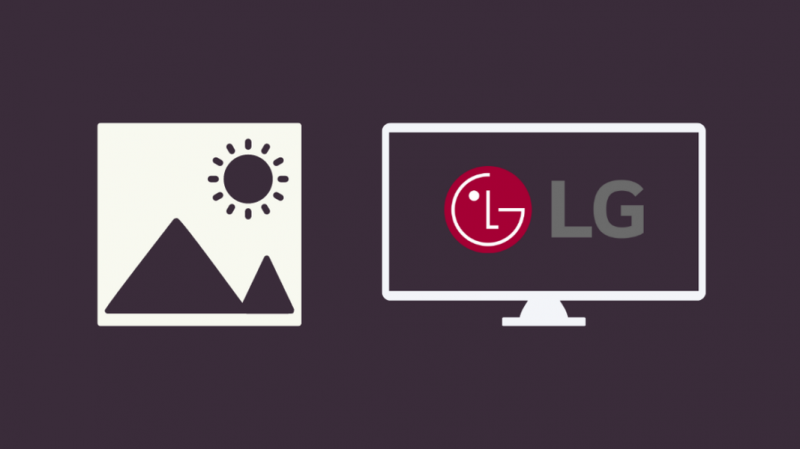
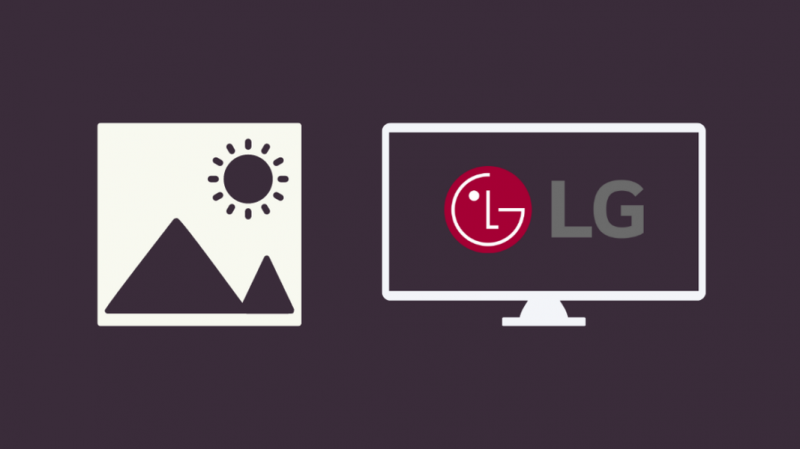
Na žalost LG TV ne omogoča spreminjanja ohranjevalnika zaslona.
Lahko pa ga vklopite in izklopite.
Druga metoda je prikaz slik iz galerije slik vašega televizorja v obliki diaprojekcije.
To je najbližje, kar lahko storite, da spremenite ohranjevalnik zaslona na televizorju LG.
Aktivirajte ohranjevalnik zaslona na televizorjih LG
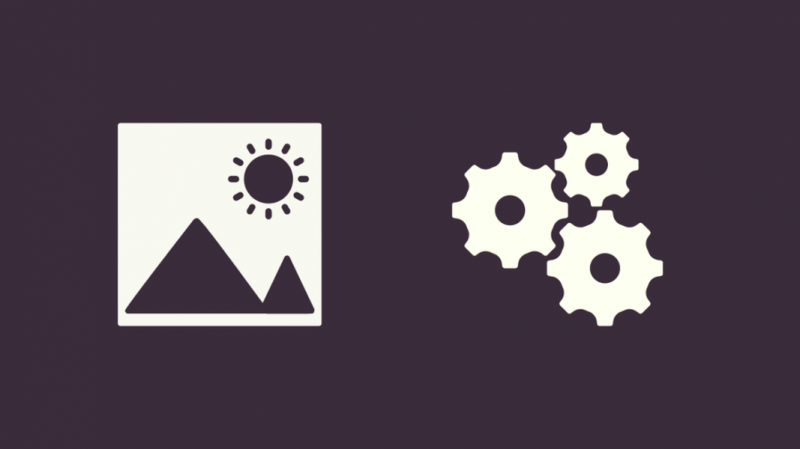
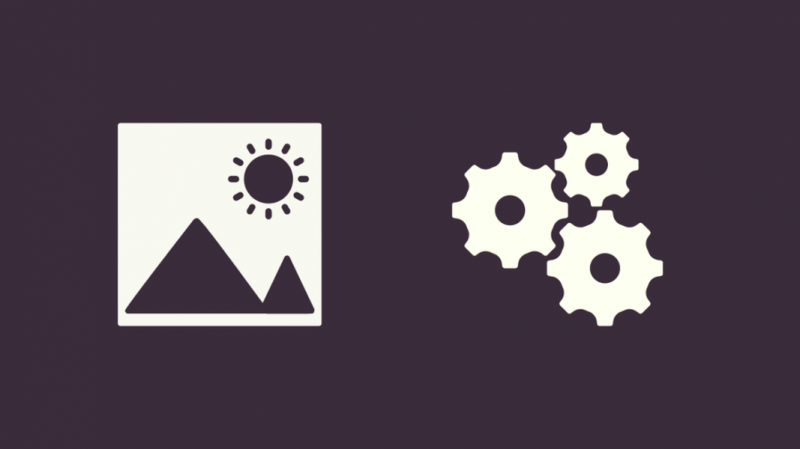
V večini primerov so ohranjevalniki zaslona na televizorjih LG že aktivirani.
Vendar pa obstajajo primeri, ko ni in s tem imamo opravka danes.
Postopek je precej preprost, prvi korak je, da poiščete menijski gumb na daljinskem upravljalniku televizorja.
Na nekaterih daljinskih upravljalnikih je natisnjena oblika zobnika, na drugih pa je na gumbih napisan dobesedni meni.
Pritisnite gumb in pojdite na Nastavitve.
Kliknite nanjo in se zdaj pomikajte po možnostih, dokler ne naletite na »Splošne nastavitve«.
Če ima vaš televizor možnost ohranjevalnika zaslona, jo boste našli tukaj.
Pomaknite se med možnostmi in poiščite Ohranjevalnik zaslona ter ga izberite, da ga vklopite.
Če ste ugotovili, kako spremeniti ohranjevalnik zaslona, lahko sledite istim korakom, da ga izklopite.
Nastavite statično fotografijo kot ozadje za LG TV
Vedno lahko nastavite statično fotografijo kot ozadje televizorja LG, če ste naveličani ves dan gledati isti ohranjevalnik zaslona.
Za ozadje lahko nastavite sliko iz fotogalerije vašega televizorja.
Na žalost ne morete dodati nobene slike ali slike, ki ste jo posneli, ker za to ni te možnosti.
V naslednjem razdelku bomo podrobno videli, kako nastaviti ozadje.
Nastavite galerijo fotografij po meri za kroženje po zaslonu
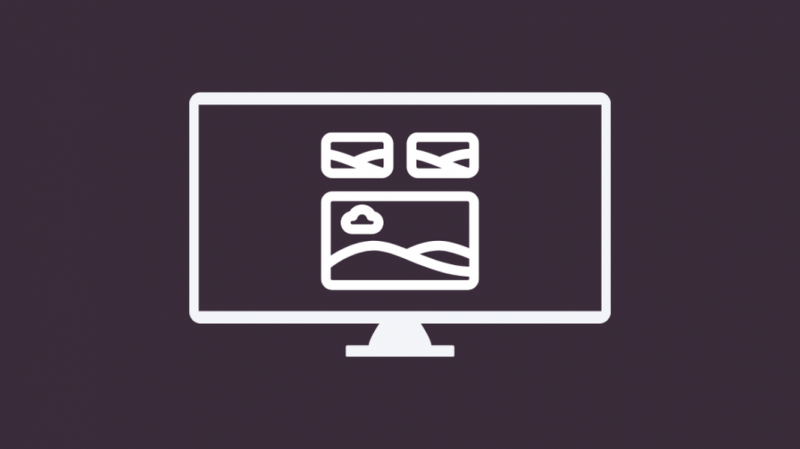
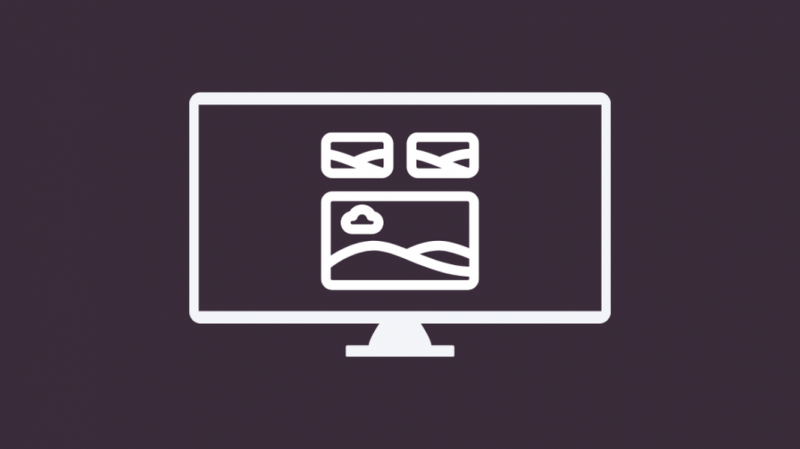
Kot že veste, vam LG TV ne omogoča spreminjanja ohranjevalnika zaslona ali dodajanja novega ohranjevalnika zaslona.
Lahko samo aktivirate trenutno shranjevanje zaslona po meri ali pa ga samo deaktivirate.
Lahko pa slike postavite v fotogalerijo svojega televizorja v obliki diaprojekcije, tako da vam teh dolgočasnih ohranjevalnikov zaslona ne bo več treba gledati.
Na daljinskem upravljalniku pritisnite gumb »Domov« in na televizorju se bo prikazal meni.
Pomaknite se po njej in kliknite na Galerija.
Od tam izberite slike, ki jih želite prikazati med diaprojekcijo.
Na žalost ne morete dodajati novih slik v mešanico, lahko samo izberete slike, ki jih želite prikazati s seznama.
Ko izberete slike, kliknite »V redu« in začela se bo diaprojekcija slik, ki ste jih izbrali.
LG TV ohranjevalniki zaslona in Burn-In
V nekaterih primerih, če pustite statično sliko na zaslonu dlje časa, bo slika ostala na zaslonu za daljše časovno obdobje.
To je tisto, kar je znano kot Burn-in in slika, ki je obtičala, bo vidna tudi, ko predvajate drugo vsebino.
Obstajajo različni načini, s katerimi lahko preprečite opekline.
Eden od načinov je nastavitev diaprojekcije slik, saj bo to povzročilo osvežitev slikovnih pik in preprečilo vžgane slike.
Druga metoda je premikanje zaslona, to je nastavitev, ki povzroči, da se zaslon premika v rednih intervalih, da prepreči, da bi se zlepil na zaslon.
Če želite nastaviti nastavitve za premikanje zaslona, pritisnite gumb Domov na daljinskem upravljalniku televizorja, se pomaknite med možnostmi in izberite »Nastavitve«.
Na zaslonu se prikaže vrsta možnosti, med katerimi izberite »Vse nastavitve« in nato pojdite na »Zavihek Slika«.
Od tam pojdite na »Nastavitve plošče OLED«, nato izberite »Premik zaslona« in kliknite »VKLOP«.
Obrnite se na podporo


Če imate težave z ohranjevalnikom zaslona in jih ne morete popraviti, razmislite stik s podporo .
Vodili vas bodo skozi postopek reševanja težave.
Na strani za podporo boste našli tudi vrsto možnosti, ki vam omogočajo klepet z ekipo za podporo strankam ali e-pošto.
Z njimi lahko stopite v stik tudi prek aplikacij družbenih medijev, kot sta Twitter in Facebook.
Počakajte, da LG doda funkcionalnost
Kot lahko vidite, glede spreminjanja ohranjevalnikov zaslona ne morete storiti ničesar.
Vse, kar morate storiti, je počakati, da LG doda to funkcijo na svoje televizorje.
Vodstvo LG TV je potrdilo, da preučuje možnost dodajanja te funkcije v novejše modele televizorjev ali popolno odstranitev ali posodobitev ohranjevalnikov zaslona za starejše modele televizorjev.
Prejeli so več pritožb glede pasjega ohranjevalnika zaslona, ki sproži hišne ljubljenčke strank.
Zato lahko pričakujete posodobitev v bližnji prihodnosti, do takrat pa morate potrpežljivo počakati.
Nadomestni pametni televizorji s prilagodljivimi ohranjevalniki zaslona
Če razmišljate o zamenjavi televizorja, so na voljo ti alternativni pametni televizorji, ki vam omogočajo spreminjanje ohranjevalnikov zaslona in nastavitev prilagodljivih.
Do sedaj vam pametni televizorji, kot sta Android TV in Samsung TV, omogočajo prilagajanje ohranjevalnikov zaslona. Z lahkoto lahko spremenite ohranjevalnik zaslona na televizorju Samsung .
Morda bi lahko preklopili na te televizorje, če vas nastavitve ohranjevalnika zaslona na televizorju LG tako zelo motijo.
Zaključek
Zelo težko sem poskušal spremeniti ohranjevalnik zaslona, ob upoštevanju tega sem za vas pripravil ta članek.
Toda preden nadaljujete, bi vas rad opozoril na nekatere stvari.
Pri nekaterih televizorjih LG je do nastavitev ohranjevalnika zaslona mogoče dostopati samo prek storitvenega menija.
To je skriti meni in do njega lahko dostopate z daljinskim upravljalnikom LG ali posebnim daljinskim upravljalnikom.
Pritisnite in držite gumb menija na daljinskem upravljalniku LG TV, dokler se na zaslonu ne prikaže možnost vnosa gesla.
Če to ne deluje, pritisnite gumba »Meni« in »O« skupaj za približno 10 sekund.
Geslo za servisni meni lahko najdete v priročniku vašega televizorja.
Če ga ne najdete, uporabite naslednje kode: 0000, 7777, 0413, 8741, 8743, 8878 ali 1105.
Lahko bi izklopili nastavitev »Hiter začetek«, da bi bil ohranjevalnik zaslona manj pogost.
Če ga želite izklopiti, pojdite v Nastavitve > Vse nastavitve > Splošno > Hitri začetek > Izklopljeno.
Eden od vzrokov za vžganost je, da je svetlost vašega televizorja dalj časa na zelo visoki ravni.
Ko uporabljate televizor dlje časa in če je dalj časa nastavljen na statično sliko, vam bo odpravljanje šumov na plošči pomagalo pri umerjanju morebitnih težav, ki se lahko pojavijo na zaslonu.
Izvede se samodejno, ko izklopite televizor, zagnal bo 5-minutni cikel, če TV plošča zbere več kot 4 ure VKLOPLJENEGA časa, in 1-urni cikel, če zbere 1000 ur VKLOPLJENEGA časa.
To lahko izvedete tudi ročno v primeru vžganosti.
Pritisnite gumb Domov na daljinskem upravljalniku, nato pojdite na 'Nastavitve' > 'Vse nastavitve' > 'Slika' > 'Plošč OLED' > 'Izbriši hrup plošče' in nato izberite možnost 'Začni, ko je TV izklopljen'.
Številko za klic ekipe za mobilno podporo najdete na spletnem mestu za podporo LG TV.
Obstaja tudi možnost, ki omogoča pošiljanje elektronske pošte predsedniku, morda bi ga lahko prosili, da doda funkcijo za spremembo ohranjevalnika zaslona LG TV.
Morda boste uživali tudi v branju
- Televizor LG se kar naprej izklaplja: kako popraviti v nekaj minutah
- Kako zrcaliti zaslon iPad na LG TV? Vse, kar morate vedeti
- LG TV se ne odziva na daljinski upravljalnik: Kako popraviti v nekaj minutah
- Kako spremeniti vhod LG TV brez daljinskega upravljalnika? [Razloženo]
Pogosto zastavljena vprašanja
Kako izklopim ohranjevalnik zaslona na televizorju LG?
Če želite izklopiti ohranjevalnik zaslona na televizorju LG, pritisnite gumb menija na daljinskem upravljalniku televizorja LG in nato kliknite Nastavitve > Splošne nastavitve > Ohranjevalnik zaslona > Izklop.
Kako vklopim galerijski način LG?
Pritisnite gumb Domov na daljinskem upravljalniku televizorja, izberite Galerija in izberite slike, ki jih želite prikazati, ter izberite V redu.
Kako si ogledam svoje fotografije na LG Smart TV?
To lahko storite z uporabo predvajalnika medijev. Pritisnite gumb Domov na daljinskem upravljalniku, izberite aplikacijo predvajalnika medijev, na seznamu izberite napravo za uporabo in nato izberite vsebino za predvajanje.
Kako shranim slike na svoj LG Smart TV?
Nobena možnost ne omogoča shranjevanja slik na pametnem televizorju LG.
![Ali lahko spremenite ohranjevalnik zaslona na televizorjih LG? [Razloženo]](http://home-theater-designers.com/img/smart-tv/70/can-you-change-the-screensaver-on-lg-tvs-explained-1.png)